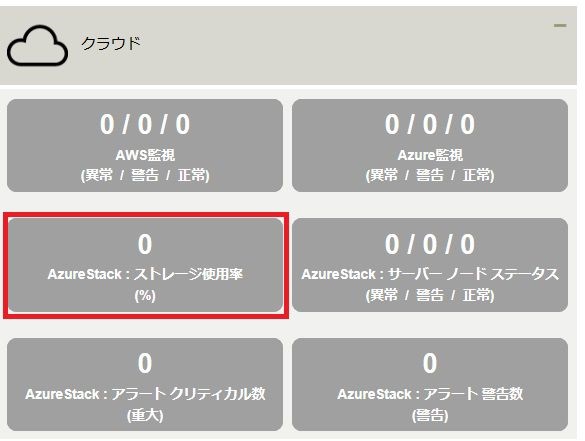9.4.5. ダッシュボードのカスタマイズ例¶
ダッシュボードの定義ファイルを編集、新規作成する事でダッシュボードをカスタマイズする事が可能です。 ここではカスタマイズ例を一部紹介します。
9.4.5.1. ダッシュボード画面の自動更新間隔変更¶
ダッシュボード画面はデフォルト60秒間隔で自動更新されます。 この間隔を変更するには、sjDBD_ContainerIndexes.xmlにて、<AutoUpdateInterval>タグの値を下記の様に変更します。
例) 5分(300秒)間隔に変更
<AutoUpdateInterval>300</AutoUpdateInterval>
9.4.5.2. ノードグループ:ALL以外のコンテナ作成¶
ダッシュボード表示画面の以下コンテナは任意の千手ノードグループのものを作成する事が可能です。
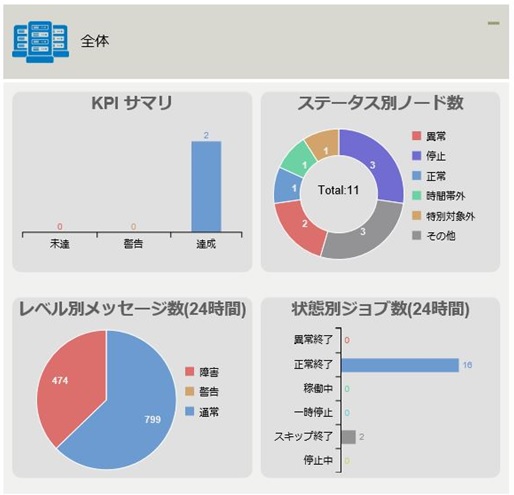
任意のノードグループコンテナを作成する手順は以下の通りです。
- 例) TOKYOという千手ノードグループのコンテナを新規作成
- sjDBD_Container_ALL.xml.sample を以下の名称で複製します。
sjDBD_Container_TOKYO.xml
複製したsjDBD_Container_TOKYO".xmlにて、<DisplayName>タグ、<SenjuNodeGroupId>タグの値を下記の様に変更します。
<Container xmlns="Dashboard.Container"> <DisplayName> <ja>東京エリア</ja> <en>Tokyo Area</en> </DisplayName> <SenjuNodeGroupId>TOKYO</SenjuNodeGroupId> <IconPath>../../img/onpre.svg</IconPath> <Categories>sjDBD_ContainerIndexes.xmlにて、以下の<Index>タグを追記します。
<Index>xml/sjDBD_Container_TOKYO.xml</Index>
新規作成した東京コンテナ画面は以下の通りです。
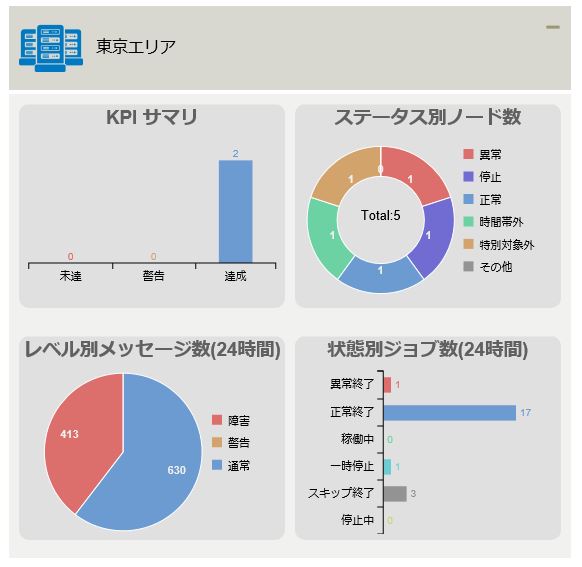
注釈
日ごと集計コンテナはノードグループ:全体のみで、任意のノードグループは作成できません。
9.4.5.3. グラフの種類変更¶
ダッシュボード表示画面のグラフの種類を変更する事が可能です。 利用可能なグラフの種類は下記の通りです。
グラフ種類 |
<ChartType>タグの値 |
補足 |
|---|---|---|
カテゴリ横棒グラフ |
CategoryHBar |
|
カテゴリ縦棒グラフ |
CategoryVBar |
|
時系列横棒グラフ |
TimeSeriesHBar |
sjDBD_Container_Aggregation.xmlのみ使用可 |
時系列縦棒グラフ |
TimeSeriesVBar |
sjDBD_Container_Aggregation.xmlのみ使用可 |
時系列積み上げ横棒グラフ |
TimeSeriesStackedHBar |
sjDBD_Container_Aggregation.xmlのみ使用可 |
時系列積み上げ縦棒グラフ |
TimeSeriesStackedVBar |
sjDBD_Container_Aggregation.xmlのみ使用可 |
エリアグラフ |
Area |
sjDBD_Container_Aggregation.xmlのみ使用可 |
積み上げエリアグラフ |
StackedArea |
sjDBD_Container_Aggregation.xmlのみ使用可 |
ドーナツグラフ |
Donut |
|
円グラフ |
Pie |
グラフの種類を変更するには、sjDBD_Container_"千手ノードグループID".xmlや、sjDBD_Container_Aggregation.xmlにて、<ChartType>タグの値を下記の様に変更します。
- 例) 以下の様に変更
全体コンテナのKPI サマリーのグラフをドーナツグラフに変更
全体コンテナのステータス別ノード数のグラフを円グラフに変更
日ごと集計コンテナのレベル別メッセージ数のグラフを時系列横棒グラフに変更
日ごと集計コンテナの状態別ジョブ数のグラフを積み上げエリアグラフに変更
sjDBD_Container_ALL.xmlの<ChartType>タグの値をそれぞれ、Donut、Pieに変更
・・・ <DisplayName> <ja>KPI サマリー</ja> <en>KPI Summary</en> </DisplayName> <URL>view/dbd/TlDashboard.asp</URL> <ChartType>Donut</ChartType> ・・・ <DisplayName> <ja>ステータス別ノード数</ja> <en>Nodes by Status</en> </DisplayName> <URL>view/mon/TlGlobalNodeMon.asp</URL> <ChartType>Pie</ChartType> ・・・sjDBD_Container_Aggregation.xmlの<ChartType>タグの値をそれぞれ、TimeSeriesHBar、StackedAreaに変更
・・・ <DisplayName> <ja>レベル別メッセージ数</ja> <en>Messages by Level</en> </DisplayName> <URL>view/evt/sjINF_MsgMain.asp</URL> <ChartType>TimeSeriesHBar</ChartType> ・・・ <DisplayName> <ja>状態別ジョブ数</ja> <en>Jobs by Status</en> </DisplayName> <URL>view/pex/sjINF_PexMain.asp</URL> <ChartType>StackedArea</ChartType> ・・・
グラフ変更後の全体コンテナ、日ごと集計コンテナの画面は以下の通りです。
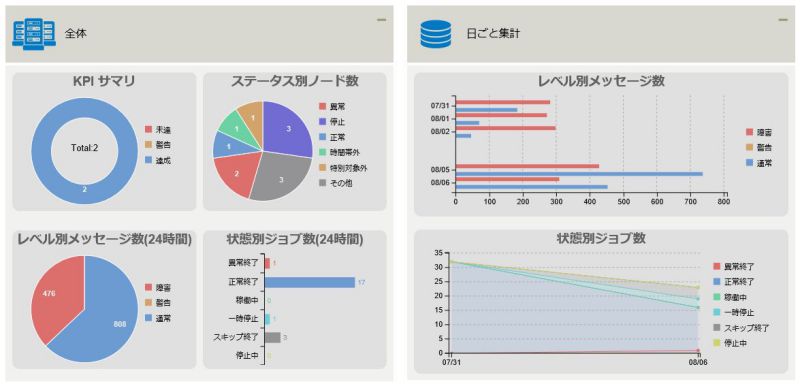
9.4.5.4. 履歴取得の期間変更¶
日ごと集計コンテナのレベル別メッセージ数と状態別ジョブ数の履歴取得期間をデフォルトの7日間から変更する事が可能です。
履歴取得期間を変更するには、sjDBD_Container_Aggregation.xmlにて、<Range>タグの値を下記の様に変更します。
例) レベル別メッセージ数の履歴取得期間を5日に変更
・・・
<Type>
<DisplayName>
<ja>レベル別メッセージ数</ja>
<en>Messages by Level</en>
</DisplayName>
<URL>view/evt/sjINF_MsgMain.asp</URL>
<ChartType>Area</ChartType>
<Items>
<Item>
<DisplayName>
<ja>障害</ja>
<en>Failure</en>
</DisplayName>
<Color>red</Color>
<EndPoint>/db/{domainName}/event/message/statistics/timeline?verbose=0</EndPoint>
<Filters>MessageDate,Err</Filters>
<Range>5</Range>
</Item>
<Item>
<DisplayName>
<ja>警告</ja>
<en>Warning</en>
</DisplayName>
<Color>orange</Color>
<EndPoint>/db/{domainName}/event/message/statistics/timeline?verbose=0</EndPoint>
<Filters>MessageDate,Warn</Filters>
<Range>5</Range>
</Item>
<Item>
<DisplayName>
<ja>通常</ja>
<en>Information</en>
</DisplayName>
<Color>green</Color>
<EndPoint>/db/{domainName}/event/message/statistics/timeline?verbose=0</EndPoint>
<Filters>MessageDate,Info</Filters>
<Range>5</Range>
</Item>
</Items>
</Type>
・・・
履歴取得期間変更後の日ごと集計コンテナの画面は以下の通りです。
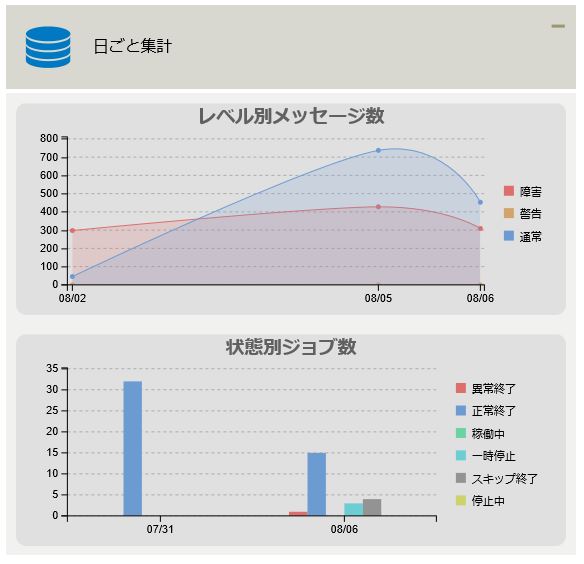
9.4.5.5. カスタム監視タスクの結果を任意のコンテナに設定¶
ダッシュボード詳細表示画面の任意のコンテナに、カスタム監視タスクの結果をタイプとして表示させる事が可能です。 sjDBD_Container_ALL.xml のクラウド<Category>タグに下記の<Type>タグを追記します。
カスタム監視タスクの結果を表示させる手順は以下の通りです。
- 例) 以下のカスタム監視タスクの結果をクラウド:コンテナに追加表示させる。
カテゴリ名 : AzureStack : Capacity Usage Physical storage (%)
監視対象名 : physical storage
監視結果 : ディスク使用率を数値で返す。(例:30%)
以下 ※ 部分以外はそのまま記載して下さい。
<Type> <DisplayName> <ja>AzureStack : ストレージ使用率</ja> ※任意の文字列 <en>AzureStack : Capacity Usage Physical storage</en> ※任意の文字列 </DisplayName> <URL>view/mon/TlNodeMon.asp</URL> <Items> <Item> <DisplayName> <ja>%</ja> ※任意の文字列 <en>%</en> ※任意の文字列 </DisplayName> <Color>green</Color> <ThresholdA>90</ThresholdA> ※監視タスクで設定した異常閾値 <ThresholdW>80</ThresholdW> ※監視タスクで設定した警告閾値 <EndPoint>/db/{domainName}/monitoring/metrics</EndPoint> <SummaryId>new</SummaryId> ※任意の監視タスク履歴のサマリー方法 <Filters>ID,Data</Filters> <DbQuery>KeyValue:physical storage</DbQuery> ※監視対象名 <PeriodUnit>Hour</PeriodUnit> ※<Range>でも良い <PeriodCount>1</PeriodCount> ※<Range>でも良い <CategoryName>AzureStack : Capacity Usage Physical storage (%)</CategoryName> ※カテゴリ名 </Item> </Items> </Type>
注釈
- カスタム監視のカテゴリ名は監視タスク毎にユニークにしてください。
ダッシュボードではCategoryNameタグで設定したカテゴリ名から監視タスクを特定している為、複数の監視タスクで同名のカテゴリ名を設定した場合、監視結果の値を正しく取得する事が出来ません。
カスタム監視の結果を追加したクラウド:コンテナ画面は以下の通りです。